Цел cintanotes контрол - софтуерни ревюта

Вероятно сте чували за Cintanotes. Това е приложение за създаване на бележки за Windows-базирани, която е на разположение в инсталацията и преносим версия.
Cintanotes работи както в онлайн. и офлайн. Следователно, можете да синхронизирате вашите бележки на повече от едно устройство. Тук аз ще ви разкажа за прилагане Cintanotes в детайли. Но преди да започнем, нека да разгледаме плюсовете и минусите.
- Изображенията в бележките не се поддържат.
- Няма достатъчно настройки за цвят на шрифта в средствата за форматиране на текст.
- Limited синхронизация.
- Предлага се основава изключително на Windows.
Какво казват хората за Cintanotes?
Някои потребители също са изразили своето задоволство от платената версия на приложението. Те използват това, за да Simplenote синхронизация, включително други опции за създаване на бележки.
В същото време, аз също попаднах на мнения по-взискателните потребители, които очакват повече от Cintanotes. Те пише, че подкрепата на екранни снимки и изображения значително ще подобри цялостното преживяване на заявлението.
Първи стъпки с Cintanotes
Cintanotes заявката е на разположение в два формата. Една версия на приложението, за да се инсталира на компютъра, а другия - преносим. Portable версия може да се съхранява на сменяеми носители. Можете да изтеглите необходимата версия на вас с тази официална страница за изтегляне Cintanotes. В моя случай, аз използвам версия на инсталацията.
Програмата е малка и лека. Само с няколко кликвания и програмата е готова за употреба. Снимката по-долу показва първоначалните Cintanotes на страницата.
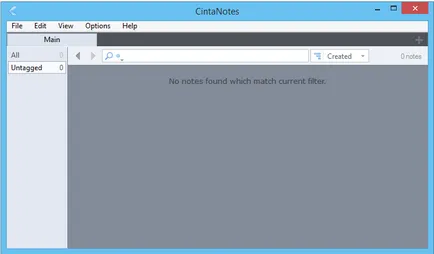
Говорейки за бележки ...
За да създадете първата си бележка, отидете в менюто Edit (Редактиране) и щракнете върху нова бележка (Нова бележка). За да направите това, можете да използвате и клавишни комбинации. Всички клавишни комбинации са показани в дясно от съответните параметри.
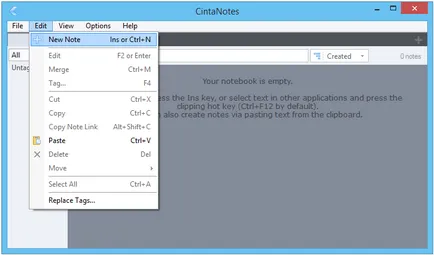
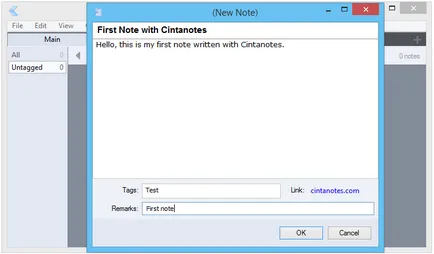
заглавната част не може да се похвали с изобилие от възможности. Щракнете с десния бутон върху заглавието и в контекстното меню на екрана.
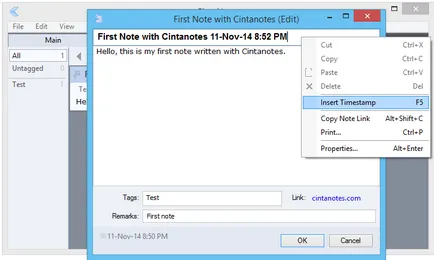
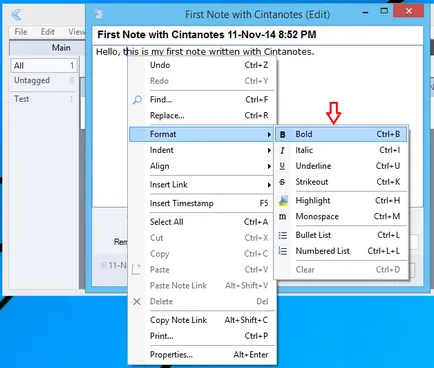
В текстовото поле показва повече опции, с които можете да организирате съдържанието на бележките по свое усмотрение. За да видите опциите за форматиране, просто кликнете с десния бутон на мишката.
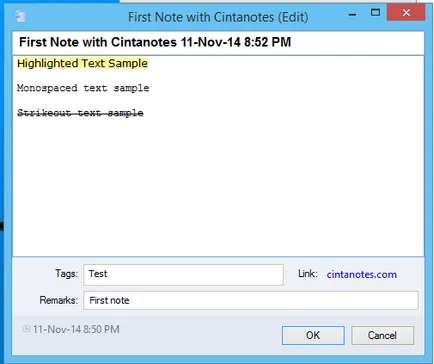
Cintanotes осигурява малко количество инструменти за форматиране. Има следните основни параметри. като получерен, курсив подчертае, зачертаване, изолация тесни междуредия, номерирани списъци и м. р. приложение не поддържа вмъкване на изображения в бележки. В Cintanotes вие не можете да промените цвета на шрифта.
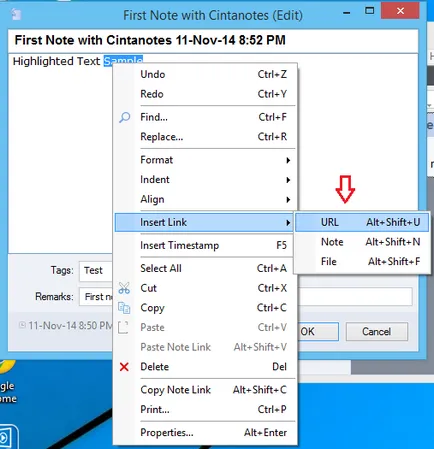
Padding (тире) просто да добавите празно пространство в предната част на лентата за местоположение. В контекстното меню съдържа опции за оправдаване на текст.
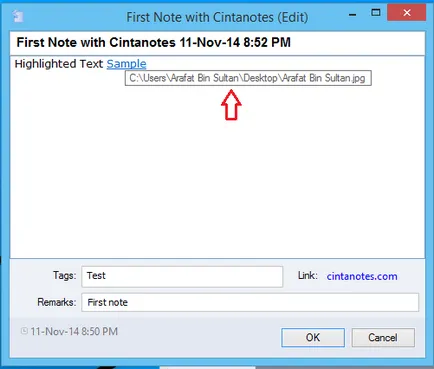
Функционални вложки връзки (Insert Link) предлага три възможности за свързване. Тук можете да добавите връзка към уеб страница, или бележка файл. Добавяне на бележка под формата на линкове, налични в платената версия. Но все пак можете да използвате тази функция във версия за оценка на заявлението в рамките на 10 дни. Поставете файла в папката на бележката е съвсем проста. Намерете файла на компютъра си и текстът ще бъде свързан с хипервръзка. Кликнете върху текста на хипервръзка и изравни файла ще се появи на екрана.
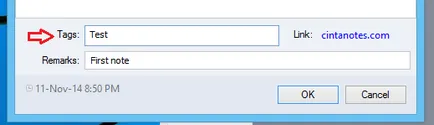
Добавянето на тагове към бележката го прави лесно достъпен. В платената версия ви позволява да създадете Cintanotes главен маркер, последвано от добавяне на subtags по всяка главен маркер. В базовата версия на приложението Cintanotes можете да добавите само отделните тагове.
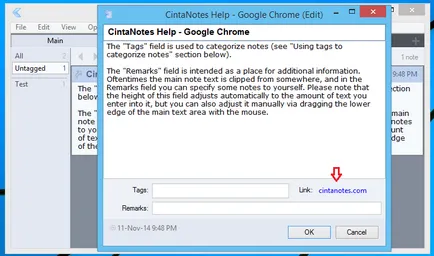
Можете да добавите и на кратко описание бележки. Под полето Бележки (Забележки) показва датата на създаване и последна промяна бележки. И накрая, когато вече сте създали няколко бележки, Cintanotes главния прозорец ще се появи молба, както следва:
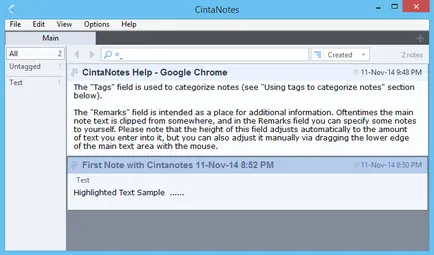
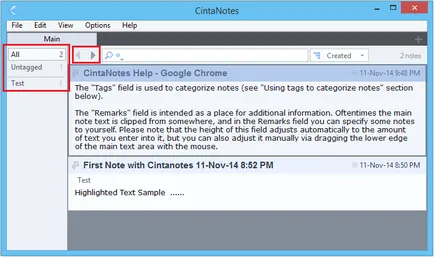
Вдясно от лявата колона два бутона под формата на стрелки, сочещи в противоположни посоки. С тези стрелки можете да превключвате между таговете.
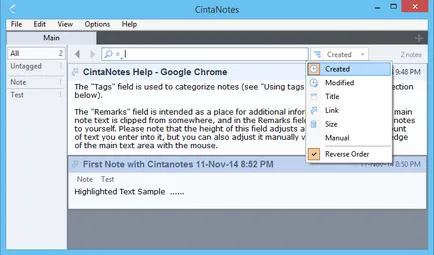
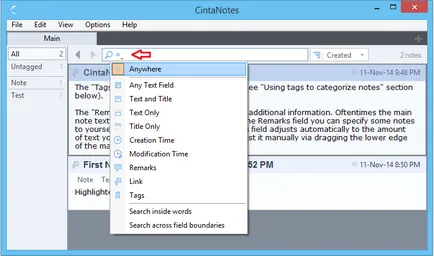
В Cintanotes доста мощна функция за търсене.
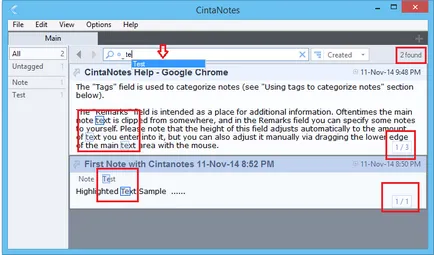
Докато пишете, програмата осигурява възможности и резултати.
Създаване на дял
В горния десен ъгъл на приложението е икона на "плюс", с която можете да създадете нов дял. За да създадете нова точка, просто кликнете върху тази икона.
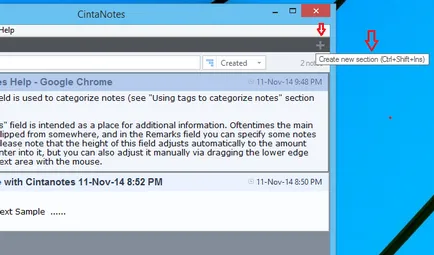
Тази функция ви позволява да управлявате вашите бележки поотделно за различни цели. Например, можете да създадете отделни секции за дома бележки, офис бележки, и така нататък. Г.
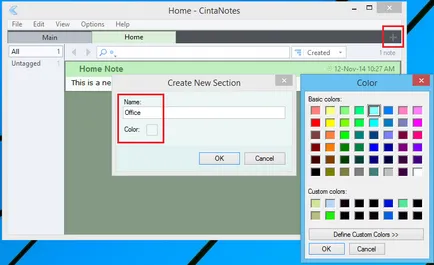
Можете също така да зададете цветен интерфейс по поръчка за всеки раздел поотделно. Въпреки това, основната (безплатно) версия на приложението ви позволява да добавяте Cintanotes бележника до три прегради. За да видите раздела за настройки, щракнете с десния бутон на дяла.
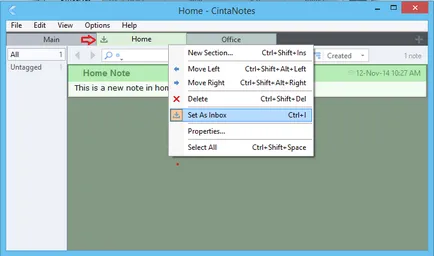
Ако зададете този дял като "Входящи» (Inbox), а след това всички от копирания текст (CTRL + F12) по подразбиране ще попаднат в този раздел.
Създаване на бележника
След като инсталирате Cintanotes заявление автоматично създава първата тетрадка. Това е файл с данни с разширение .db. Можете също така по всяко време да се създаде преносими компютри. За да създадете нов преносим компютър, отидете в менюто "Файл" (File) и изберете "New" (Нов) и след това запишете файла с разширение ".db".
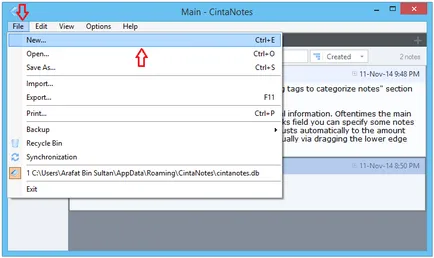
По-късно, можете да отворите преносимите си компютри, като се използва опцията "Отвори» (Open) в меню "Файл" (File). Тук можете да намерите и друга опция "Save като» (Save As), с който можете да създадете копие от адресната си книга.
Внос и износ
ап Cintanotes подкрепя вносни бележки от други преносими компютри, XML-файлове и така нататък. Г. С меню "Файл" (File) можете да импортирате бележки, като посочва пътя към необходимия файл, от който реално ще бъдат внесени бележки.
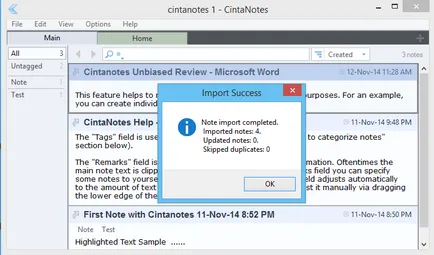
Процесът на внос Cintanotes прескача дублиращи бележки. Заявлението също така взема предвид броя на секциите в вносителя, а броят на внесените бележници / файлове. Тъй като основната версия е подкрепен от само три секции. вие не можете да импортирате успешно файловете, броя на секциите, които ще надвишат указания лимит.
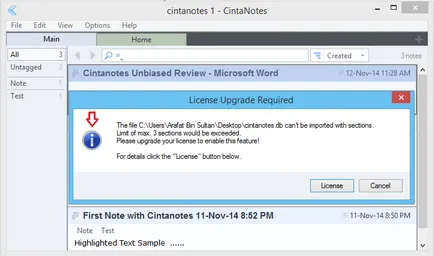
функция отбелязва износ може значително да помогне в процеса на мобилизация. За да експортирате бележка в текстов или XML формат, използвайте "Export" (износ) в меню "Файл" (File).
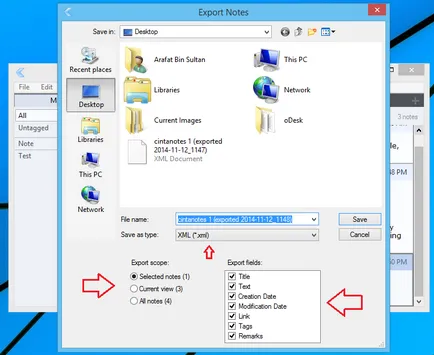
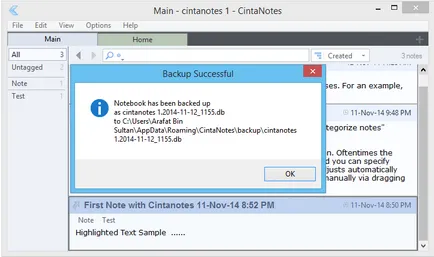
Ако използвате платена версия на приложението, можете да синхронизирате Cintanotes с онлайн услугата Simplenote. да получат достъп до други устройства.
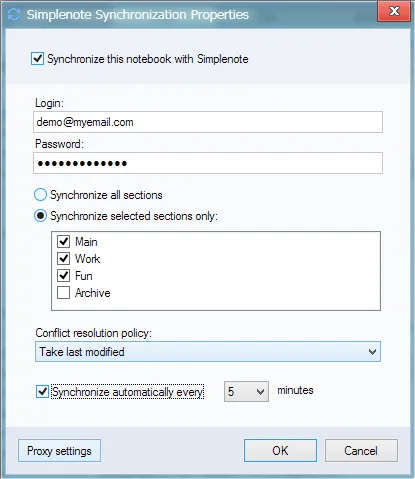
Cintanotes определени настройки за кандидатстване можете да намерите в менюто "Изглед" (View) и "Настройки» (Опции). В менюто "View" на разположение, за да изберете основния прозорец на програмата.
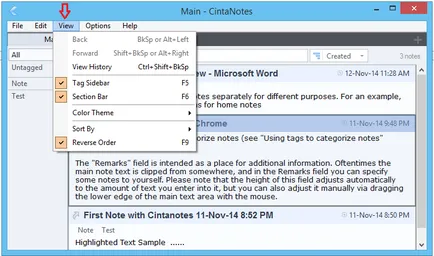
В менюто "Настройки" на разположение на разширени настройки за персонализиране на клавишните комбинации, рязане, товарене политика и така нататък.
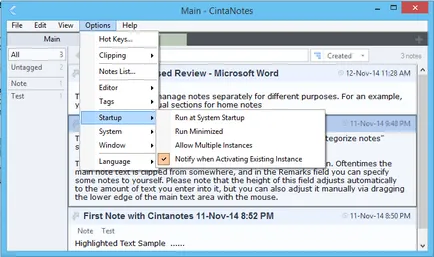
Изберете "Списък на бележки» (Бележки List), за да промените бележки за стандартен шрифт.
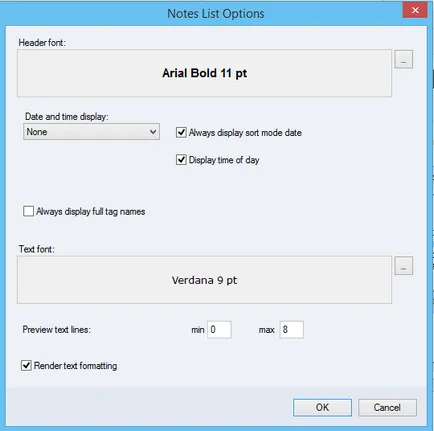
И накрая, в менюто показва опции, за да посетите уеб страниците Cintanotes, лицензионни заявление актуализации и показва информация за приложението.
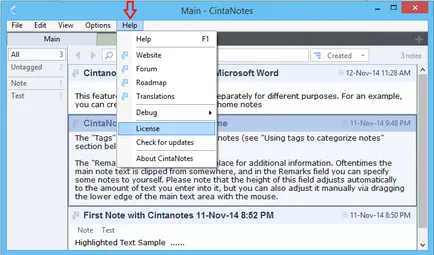
Въпреки факта, че приложението Cintanotes предлага бърз и интуитивен опит създаване на бележки, липсата на възможност за добавяне на изображения - доста съществен недостатък, на която разработчиците трябва да работят. Но ако не се нуждаят от снимки и допълнителна цвят на шрифта, Cintanotes съвсем точно за вас. Добре е да отбележим също така времето, че възможностите за синхронизация приложение също са ограничени.